Mudanças entre as edições de "Comparativo Sefip x Folha"
| Linha 1: | Linha 1: | ||
| − | [[Categoria:AdmRH]][[Categoria:Help AdmRH]]'''Para o que é utilizado?'''<br>O programa '''adm260r - Comparativo SEFIP x Folha''' é utilizado para realizar a conferencia dos valores apurados pela SEFIP que serão recolhidos pela GPS e GRF, esses valores devem ser os mesmos que o demonstrativo do totais da folha de pagamento, podendo divergir apenas alguns centavos em relação a arredondamento da SEFIP e AdmRH.<br><br>'''Como utilizar?'''<br>O primeiro passo para utilizar o programa é realizar todo o fechamento da SEFIP, ou seja, executar todo o processo de encerramento da mesma e salvar o arquivo gerado pelo aplicativo.<br> | + | [[Categoria:AdmRH]][[Categoria:Help AdmRH]]'''Para o que é utilizado?'''<br>O programa '''adm260r - Comparativo SEFIP x Folha''' é utilizado para realizar a conferencia dos valores apurados pela SEFIP que serão recolhidos pela GPS e GRF, esses valores devem ser os mesmos que o demonstrativo do totais da folha de pagamento, podendo divergir apenas alguns centavos em relação a arredondamento da SEFIP e AdmRH.<br><br>'''Como utilizar?'''<br>O primeiro passo para utilizar o programa é realizar todo o fechamento da SEFIP, ou seja, executar todo o processo de encerramento da mesma e salvar o arquivo gerado pelo aplicativo.<br>Clciar em executar na SEFIP e aguardar o fechamento, conforme demonstra imagem abaixo:<br>[[Arquivo: SEFIP_executar.png]]<br><br>Após isso, o aplicativo da SEFIP irá solicitar um local para salvar o arquivo de Backup da mesma, no exemplo abaixo, iremos salvar na área de trabalho do computador, porém pode ser salvo em qualquer pasta do computador, desde que após o usuário saiba sua localização para passar ao processo seguinte. <br>[[Arquivo: SEFIP_arquivo_area_trabalho.png]]<br><br>Ao clicarmos em SALVAR o arquivo, o sistema irá realizar o processo de encerramento e salvar o arquivo na área de trabalho, demonstrando o nome do arquivo conforme imagem abaixo.<br>[[Arquivo: sefip_salvar_arquivo.PNG]]<br><br>Depois o usuário deve localizar o arquivo gerado em seu computador. <br>[[Arquivo: SEFIP_na_area_de_trabalho.png]]<br><br>O arquivo gerado deve ser aberto com um aplicativo descompactador de arquivos (Winrar, Winzip, 7zip, etc..), o usuário deverá clicar com o botão direito do mouse em cima do arquivo e clicar em '''Abrir com...''' conforme demonstra a imagem abaixo.<br>[[Arquivo: SEFIP_na_area_de_trabalho_abrir_com.png]]<br><br>O descompactador irá abrir o arquivo solicitado, demonstrando 3 arquivos dentro dele:<br> |
: hash.txt <br> | : hash.txt <br> | ||
: SEFIPCR.RE <br> | : SEFIPCR.RE <br> | ||
: selo.xml <br> | : selo.xml <br> | ||
O arquivo que vamos extrair é o arquivo '''SEFIPCR.RE''', que será utilizado posteriormente no relatório.<br>[[Arquivo: winrar_sefipcr.png]]<br><br>Selecionar o arquivo SEFIPCR.RE e clicar em '''Extrair Para'''<br>[[Arquivo: winrar_sefipcr_extrair.png]]<br><br>Após clicarm em '''Extrair Para''', o descompactador vai solicitar um local para salvar o arquivo que está sendo descompactado, no caso abaixo, vamos salvar na área de trabalho do computador.<br>Após selecionar como destino a área de trabalho, vamos clicar em OK.<br>[[Arquivo: winrar_sefipcr_extrair_ok.png]]<br><br>Pronto, agora temos o arquivo SEFIPCR.RE em formato .txt pronto para ser importado para dentro do sistema e comparado a folha de pagamento.<br>[[Arquivo: area_de_trabalho_sefip_cr.png]]<br><br>O próximo passo é acessar o relatório pelo menu '''Administração > Relatórios > Movimentação > Comparativo SEFIP x Folha'''.<br>[[Arquivo: menu_geral_comparativo_sefip_folha.png]]<br><br>O sistema irá demonstrar a tela abaixo, onde o usuário deverá selecionar o arquivo que foi extraído e indicar o caminho para o sistema importar o mesmo.<br>Obs.: Pode ser marcado a opção de '''Listar somente valores diferentes de 0,01''', que com isso o relatório não irá demonstrar as diferenças de arredondamento entre SEFIP e Folha de Pagamento.<br>[[Arquivo: adm260_programa.png]]<br><br>Ao usuário clicar em '''Confirmar''' o sistema irá demonstrar um relatório conforme imagem abaixo, identificando as diferenças de valores entre a SEFIP e Folha de Pagamento.<br>[[Arquivo: adm260_relatorio.png]]<br> | O arquivo que vamos extrair é o arquivo '''SEFIPCR.RE''', que será utilizado posteriormente no relatório.<br>[[Arquivo: winrar_sefipcr.png]]<br><br>Selecionar o arquivo SEFIPCR.RE e clicar em '''Extrair Para'''<br>[[Arquivo: winrar_sefipcr_extrair.png]]<br><br>Após clicarm em '''Extrair Para''', o descompactador vai solicitar um local para salvar o arquivo que está sendo descompactado, no caso abaixo, vamos salvar na área de trabalho do computador.<br>Após selecionar como destino a área de trabalho, vamos clicar em OK.<br>[[Arquivo: winrar_sefipcr_extrair_ok.png]]<br><br>Pronto, agora temos o arquivo SEFIPCR.RE em formato .txt pronto para ser importado para dentro do sistema e comparado a folha de pagamento.<br>[[Arquivo: area_de_trabalho_sefip_cr.png]]<br><br>O próximo passo é acessar o relatório pelo menu '''Administração > Relatórios > Movimentação > Comparativo SEFIP x Folha'''.<br>[[Arquivo: menu_geral_comparativo_sefip_folha.png]]<br><br>O sistema irá demonstrar a tela abaixo, onde o usuário deverá selecionar o arquivo que foi extraído e indicar o caminho para o sistema importar o mesmo.<br>Obs.: Pode ser marcado a opção de '''Listar somente valores diferentes de 0,01''', que com isso o relatório não irá demonstrar as diferenças de arredondamento entre SEFIP e Folha de Pagamento.<br>[[Arquivo: adm260_programa.png]]<br><br>Ao usuário clicar em '''Confirmar''' o sistema irá demonstrar um relatório conforme imagem abaixo, identificando as diferenças de valores entre a SEFIP e Folha de Pagamento.<br>[[Arquivo: adm260_relatorio.png]]<br> | ||
Edição das 16h45min de 2 de maio de 2017
Para o que é utilizado?
O programa adm260r - Comparativo SEFIP x Folha é utilizado para realizar a conferencia dos valores apurados pela SEFIP que serão recolhidos pela GPS e GRF, esses valores devem ser os mesmos que o demonstrativo do totais da folha de pagamento, podendo divergir apenas alguns centavos em relação a arredondamento da SEFIP e AdmRH.
Como utilizar?
O primeiro passo para utilizar o programa é realizar todo o fechamento da SEFIP, ou seja, executar todo o processo de encerramento da mesma e salvar o arquivo gerado pelo aplicativo.
Clciar em executar na SEFIP e aguardar o fechamento, conforme demonstra imagem abaixo:
Após isso, o aplicativo da SEFIP irá solicitar um local para salvar o arquivo de Backup da mesma, no exemplo abaixo, iremos salvar na área de trabalho do computador, porém pode ser salvo em qualquer pasta do computador, desde que após o usuário saiba sua localização para passar ao processo seguinte. 
Ao clicarmos em SALVAR o arquivo, o sistema irá realizar o processo de encerramento e salvar o arquivo na área de trabalho, demonstrando o nome do arquivo conforme imagem abaixo.
Depois o usuário deve localizar o arquivo gerado em seu computador. 
O arquivo gerado deve ser aberto com um aplicativo descompactador de arquivos (Winrar, Winzip, 7zip, etc..), o usuário deverá clicar com o botão direito do mouse em cima do arquivo e clicar em Abrir com... conforme demonstra a imagem abaixo.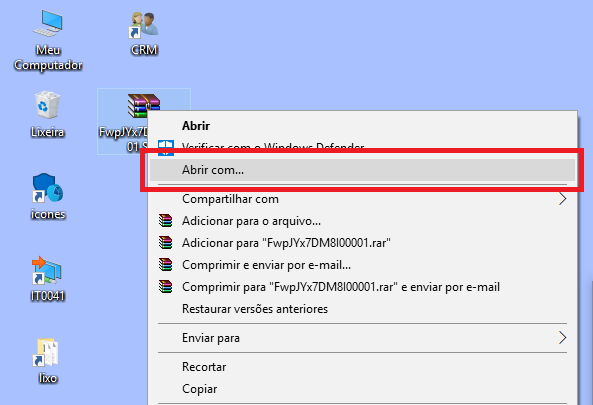
O descompactador irá abrir o arquivo solicitado, demonstrando 3 arquivos dentro dele:
- hash.txt
- SEFIPCR.RE
- selo.xml
O arquivo que vamos extrair é o arquivo SEFIPCR.RE, que será utilizado posteriormente no relatório.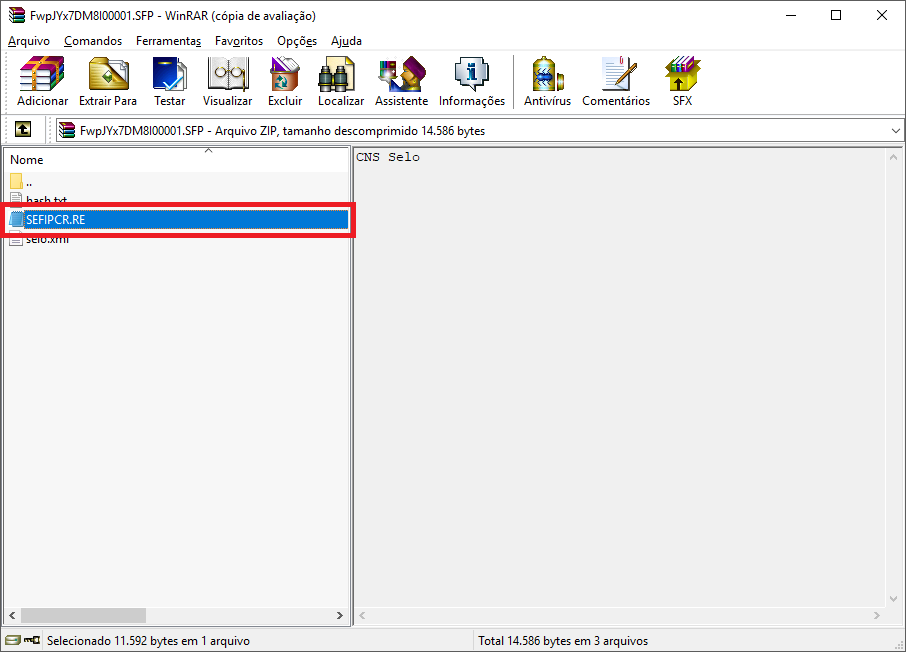
Selecionar o arquivo SEFIPCR.RE e clicar em Extrair Para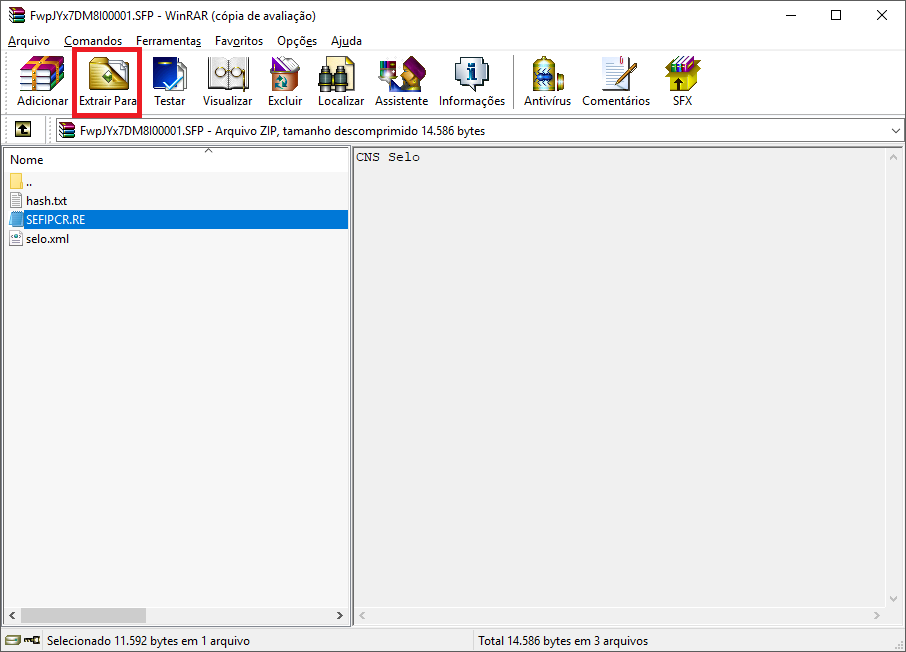
Após clicarm em Extrair Para, o descompactador vai solicitar um local para salvar o arquivo que está sendo descompactado, no caso abaixo, vamos salvar na área de trabalho do computador.
Após selecionar como destino a área de trabalho, vamos clicar em OK.
Pronto, agora temos o arquivo SEFIPCR.RE em formato .txt pronto para ser importado para dentro do sistema e comparado a folha de pagamento.
O próximo passo é acessar o relatório pelo menu Administração > Relatórios > Movimentação > Comparativo SEFIP x Folha.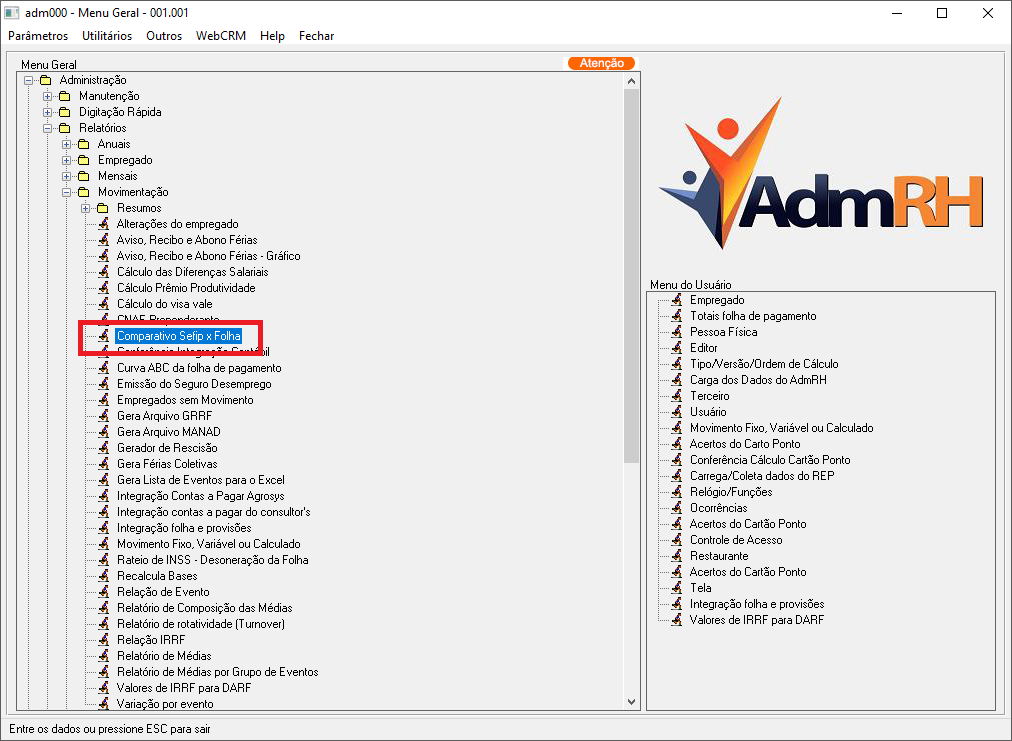
O sistema irá demonstrar a tela abaixo, onde o usuário deverá selecionar o arquivo que foi extraído e indicar o caminho para o sistema importar o mesmo.
Obs.: Pode ser marcado a opção de Listar somente valores diferentes de 0,01, que com isso o relatório não irá demonstrar as diferenças de arredondamento entre SEFIP e Folha de Pagamento.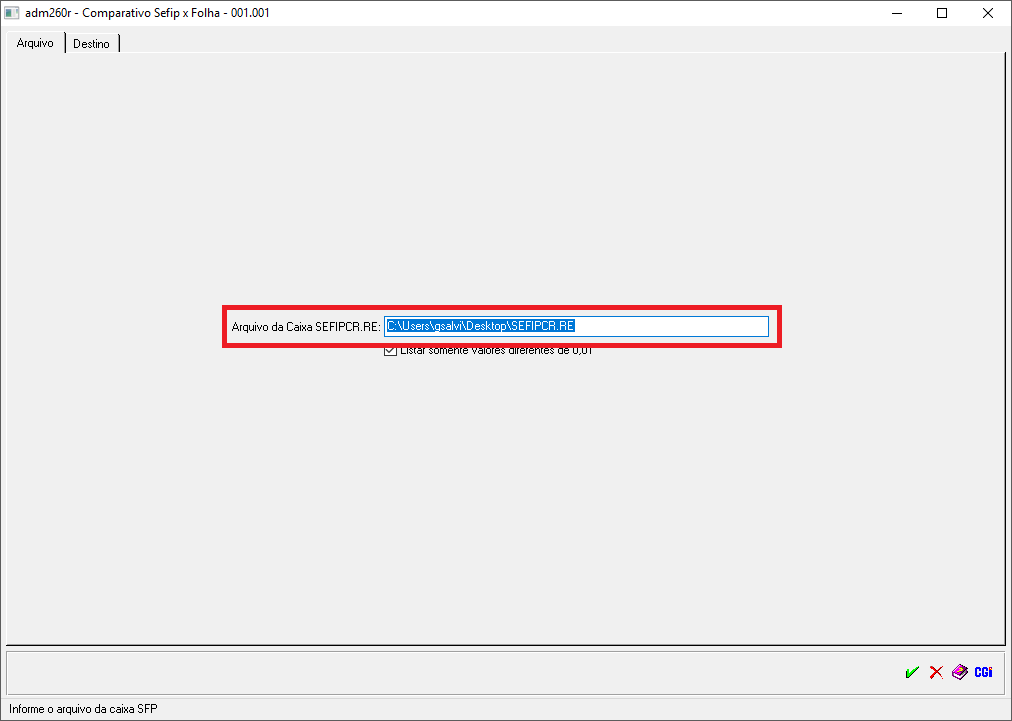
Ao usuário clicar em Confirmar o sistema irá demonstrar um relatório conforme imagem abaixo, identificando as diferenças de valores entre a SEFIP e Folha de Pagamento.
